Outlook PC
Mailbox instellen op PC/Web
Om je mailbox goed te activeren moet je een aantal stappen doorlopen. Om het jullie zo makkelijk mogelijk te maken is alles hier stap voor stap uitgelegd. Bij vragen kunnen jullie mailen naar pr@eindhovensereddingsbrigade.nl.
Veel plezier met het Microsoft 365 pakket,
Communicatie & PR commissie
1. Inloggen in Outlook.
Log met je persoonlijke account in op https://outlook.office365.com/.

2A. De gedeelde mailbox toevoegen.
-
Zodra je jouw persoonlijke mailbox opent zie je aan de linker kant het kopje "Mappen" staan.
-
Klik hier op met rechtermuisklik hierna opent een menu, klik hier op "Gedeelde map toevoegen".


2B. De gedeelde mailbox toevoegen.
Er is een pop-up geopend met de tekst "Gedeelde map toevoegen". Hier vul je het mailadres in van de mailbox die je wilt toevoegen bijvoorbeeld info@eindhovensereddingsbrigade.nl en vervolgens klik je op toevoegen. Herhaal stap 2A en 2B indien je meerdere mailadressen hebt.

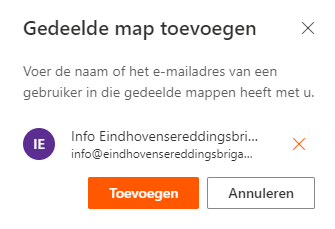
2C. De gedeelde mailbox toevoegen.
Zodra je dit hebt gedaan staat de gedeelde mailbox in het menu aan de linkerkant. Echter is dit niet de fijnste manier om mails te versturen en raden we jullie aan om de Outlook desktop app te gebruiken, om dit te doen zijn er nog een aantal extra stappen nodig.

3A. Instellen Outlook desktop app.
Zoek op je computer naar het Outlook programma.

3B. Instellen Outlook desktop app.
Mocht het de eerste keer zijn dat je de Outlook app gebruikt kom je direct bij het inlogscherm. Heb je deze app wel al in gebruik klik je linksboven op "Bestand" en dan "+ Account toevoegen" hierna opent hetzelfde inlog menu.
-
Vul je persoonlijke ERB mailadres in en klik op verbinding maken.
-
Vul het wachtwoord van je persoonlijke ERB mailadres in en klik op aanmelden.

3C. Instellen Outlook desktop app.
Er komt nu in beeld te staan dat het account is toegevoegd, en klik je op gereed. Zodra je Outlook hebt afgesloten en opnieuw hebt geopend staan alle mailadressen ingesteld.
LET OP! Krijg je de melding dat er geen Office licentie is toegevoegd neem contact op met pr@eindhovensereddingsbrigade.nl. Dan zorgen wij ervoor dat je een juiste licentie krijgt.

4. Afzender toevoegen aan Outlook.
-
Klik linksboven op "Nieuwe e-mail" of gebruik de sneltoest CTRL + N.
-
Ga in de balk bovenaan naar "Opties".
-
Nu klik je bij "Velden weergeven" op "Van" en verschijnt bovenaan de mail het venster met van.
-
Klik op "Ander e-mailadres..." typ het gedeelde mailadres in en klik op "Ok".
-
In het vervolg staat dit e-mailadres in de selectie lijst (alleen nodig bij een nieuwe mail).
-
Mocht je een mail beantwoorden in een van de gedeelde postvakken selecteerd Outlook automatisch het juiste mailadres.

5. De web en desktop versie van Outlook zijn ingesteld.
De web en desktop versie van Outlook zijn ingesteld.
De web en desktop versie van Outlook zijn nu goed ingesteld voor verdere vragen kunnen jullie contact opnemen via pr@eindhovensereddingsbrigade.nl.
Met vriendelijke groet,
Communicatie & PR commissie



